Como consertar a lixeira de reciclagem corrompida no Windows 10
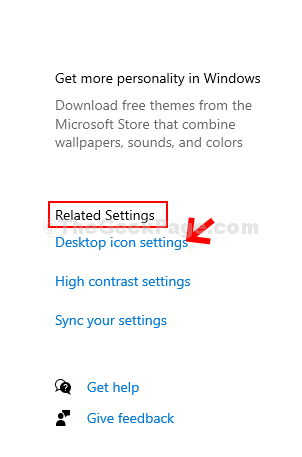
- 705
- 172
- Arnold Murray
A lixeira é o lugar onde você despeja todos os arquivos, pastas e aplicativos que você não deseja. De fato, pode ser de grande ajuda para você quando você excluiu alguma coisa acidentalmente e então você quer recuperá -lo.
Mas, mesmo a lixeira pode ficar corrompida, por exemplo, você tenta recuperar um arquivo excluído e não pode. Isso pode ser frustrante. No entanto, a boa notícia é que há duas maneiras de corrigir esse problema e elas são muito fáceis. Vamos ver como.
Método 1: Usando o prompt de comando
Passo 1: Clique no Começar botão o seu desktop e tipo Comando prompt Na caixa de pesquisa. Clique com o botão direito do mouse no resultado e clique em Executar como administrador Para abrir o Prompt de comando em Admin modo.
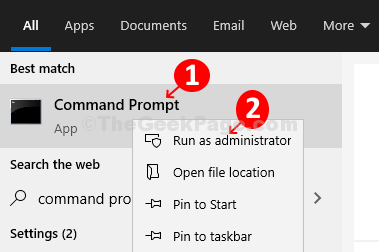
Passo 2: Agora, execute o comando abaixo e atinge Digitar para excluir o Lixeira de reciclagem:
rd /s /q C:$ Reciclando.BIN
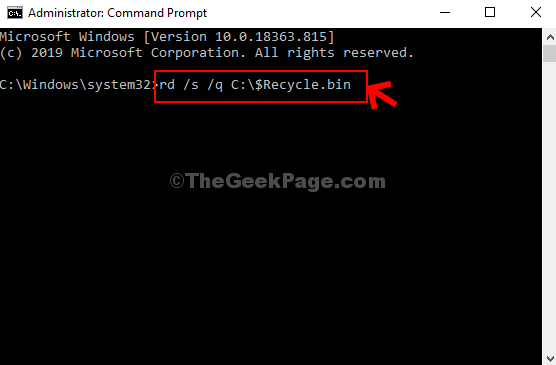
Agora, basta reiniciar seu computador e você encontrará um novo Lixeira de reciclagem.
O que fazer se a lixeira não estiver aparecendo no desktop
Passo 1: Clique no Começar botão e selecione Configurações No menu de contexto, localizado acima do Poder opção.
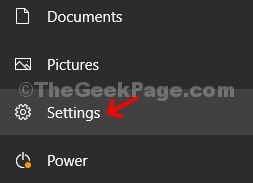
Passo 2: No Configurações janela, procure por Área de Trabalho na barra de pesquisa e selecione Temas e configurações relacionadas dos resultados.
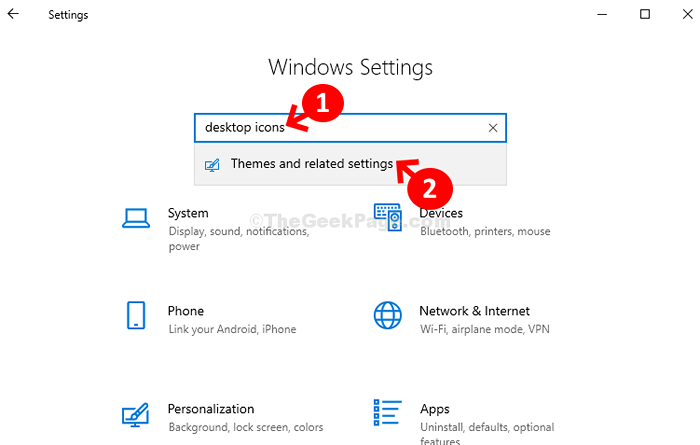
Etapa 3: Na próxima janela, em Temas, Vá para Configurações relacionadas no lado direito da tela e clique em Configurações do ícone da área de trabalho.
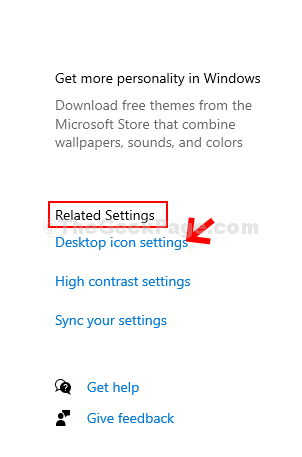
Passo 4: No Configurações do ícone da área de trabalho caixa de diálogo, desmarque a caixa ao lado de Lixeira de reciclagem. Clique em Aplicar e então OK Para salvar as mudanças e saída.

Etapa 5: Agora, reinicie o computador, siga as etapas de Passo 1 para etapa 3 e então verifique a caixa ao lado de Lixeira de reciclagem. Clique em Aplicar e então OK Para salvar as mudanças e saída.
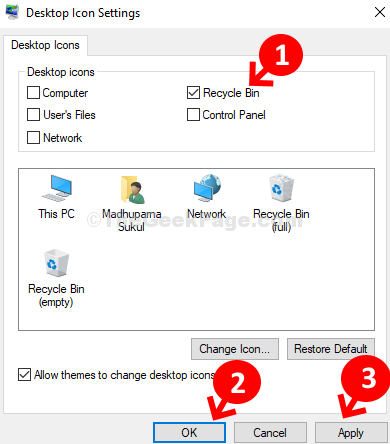
É isso, e sua lixeira é tudo novo. Não deve haver mais erros enquanto você o abre.
- « Como transferir a biblioteca do iTunes para outro computador no Windows 10
- Fix- High CPU ou uso de disco por Ntoskrnl.exe no Windows 10 »

